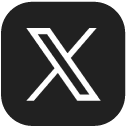1.ネットプリントサイトを開く
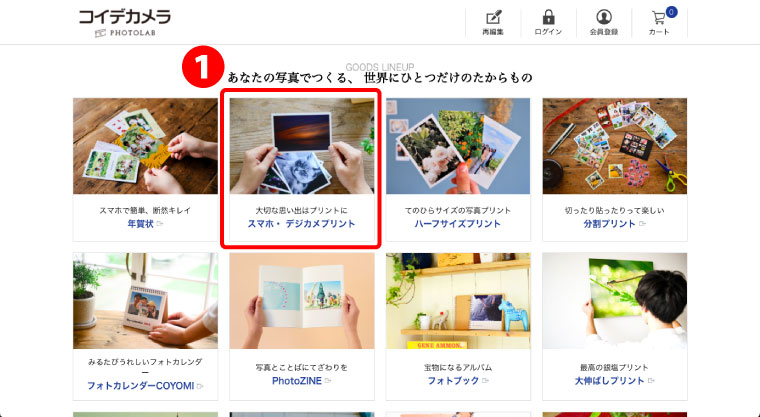
❶コイデカメラ ネットプリントサイトを開き、スマホ・デジカメプリントを開く。
2.サービスの選択
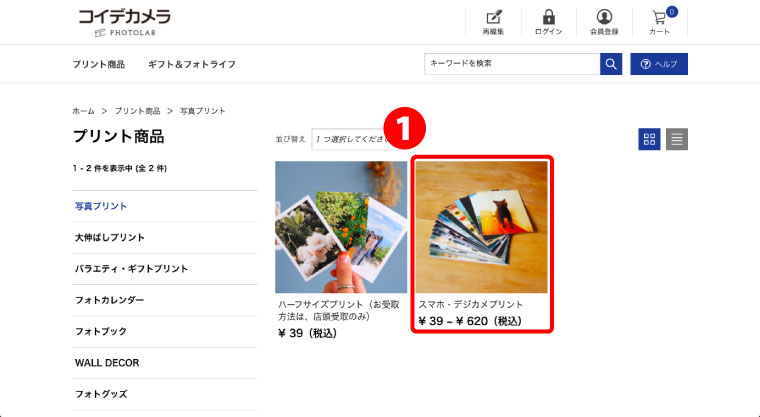
❶スマホ・デジカメプリントを選択し、
次ページの「作成する」を選択する。
3.受け取り方法の選択
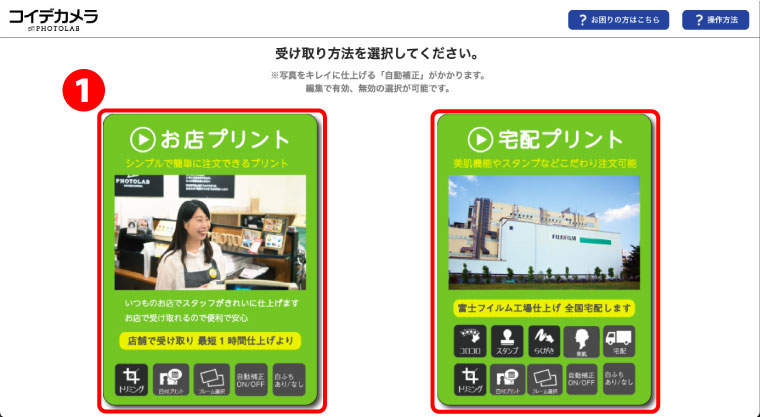
❶受け取り方法を選択
4.プリントサイズの選択
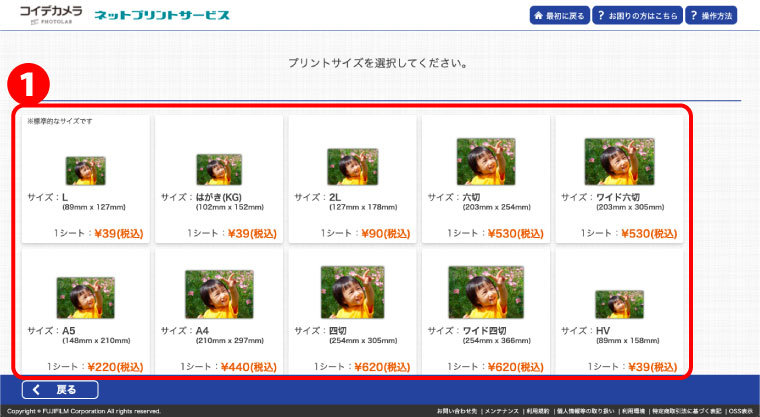
❶プリントしたいサイズを選択してください
5.プリントの種類の選択
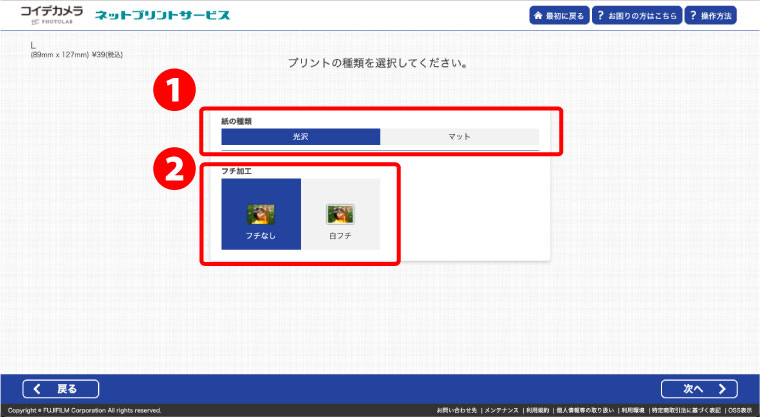
❶紙の種類は、「光沢」か、「マット」でお選びいただけます。
❷写真のフチ加工は、「フチなし」か、「白フチ」をお選びいただけます。
※プリントのサイズにより、選択できない場合がございます
6.画像の読み込み
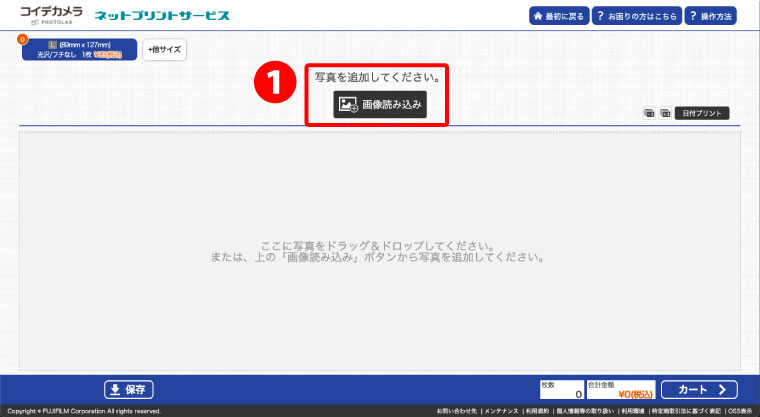
❶「画像読み込み」をクリックするか、
下部スペースに画像をドラッグ&ドロップしてくだい。
7.画像の選択
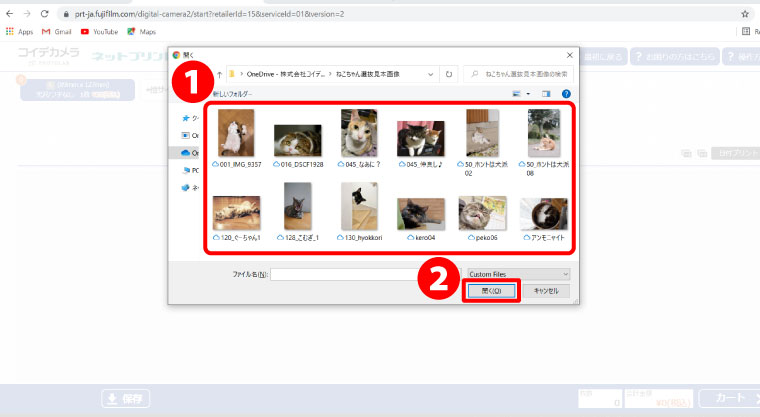
❶「画像読み込み」を選択した場合は、
パソコンのハードディスクなどに入っている画像を選択
❷「開く」ボタンをクリックしてください。
8. ご注文枚数の設定
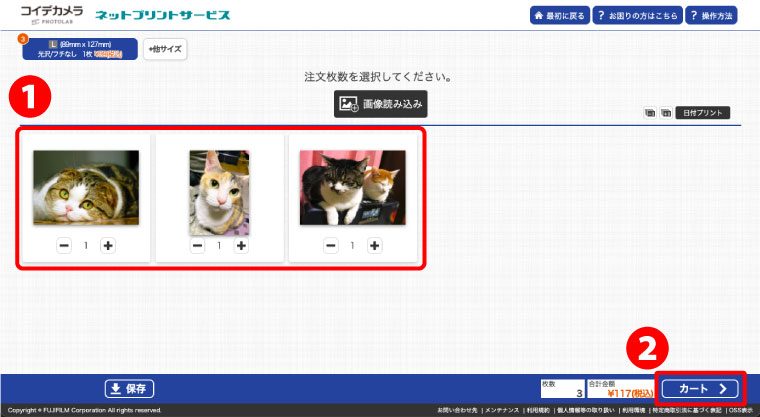
❶プリントする画像を選択、枚数を設定します。
設定が終わりましたら、❷「カート」をクリックしてください。
写真をクリックすると、画像の編集もできます。
9. カート内容の確認
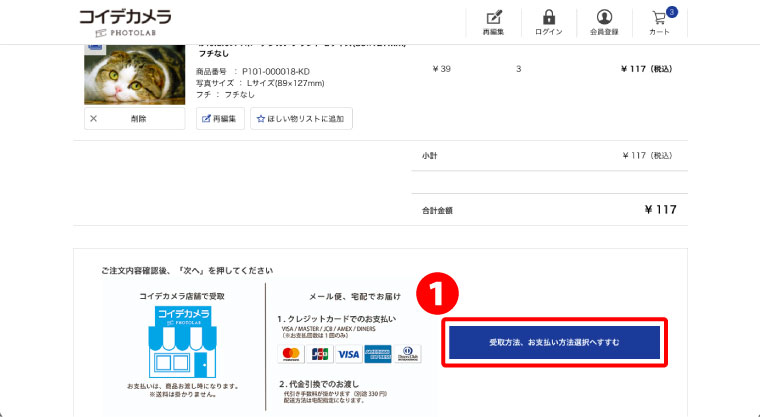
カートの内容を確認後、❶「受け取り方法、お支払い方法選択へすすむ」をクリック。
10. ログイン
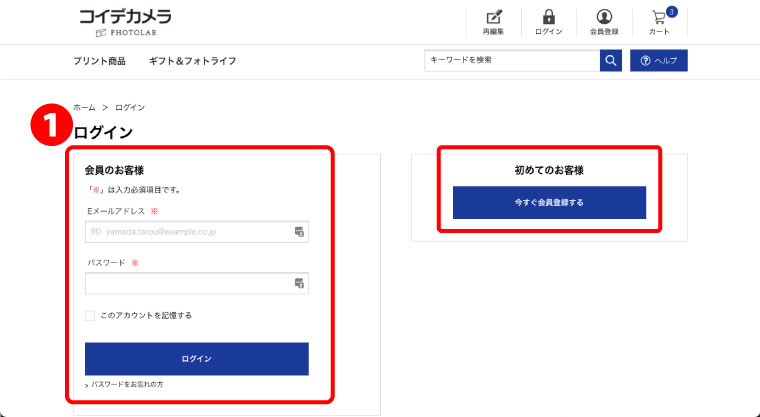
❶ ネットプリントサービス会員のお客様は、こちらでログインしてください。
初めてのお客様は、右の「今すぐ会員登録する」から新しく会員のご登録をお願いします。
11. 受取店舗の確認
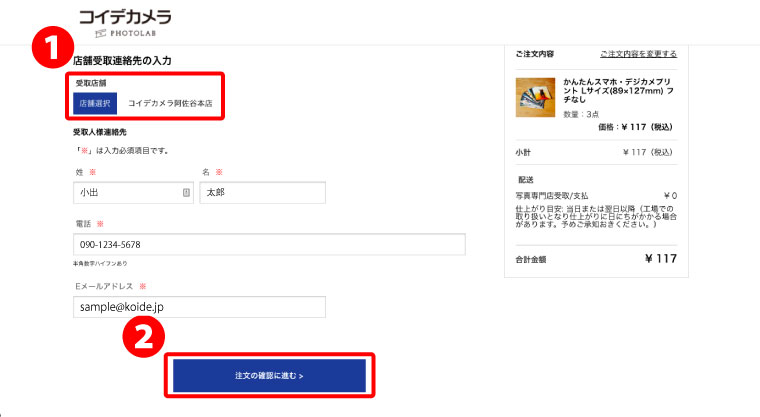
初めてのお客様は、❶「受取店舗」をクリックし、写真をお受け取りになる店舗を選択してください。
❷「注文の確認にすすむ」を選択
1. 受取店舗の選択
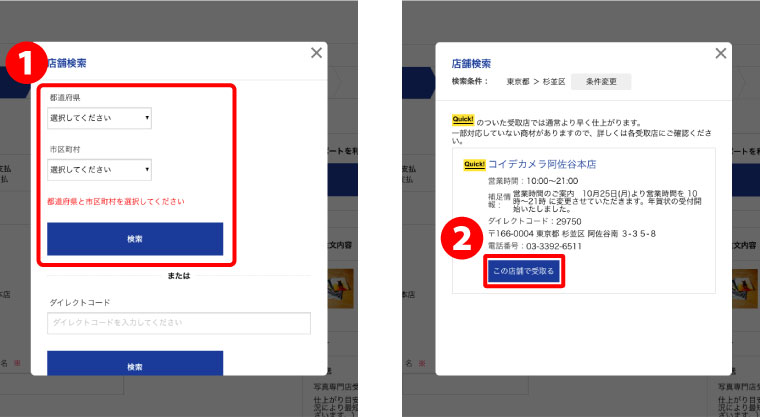
❶「都道府県」、「市区町村」を選択後、「検索」をクリック。
表示された店舗でお間違いがなければ、❷「この店舗で受取る」をクリック。
1. 配送方法の選択
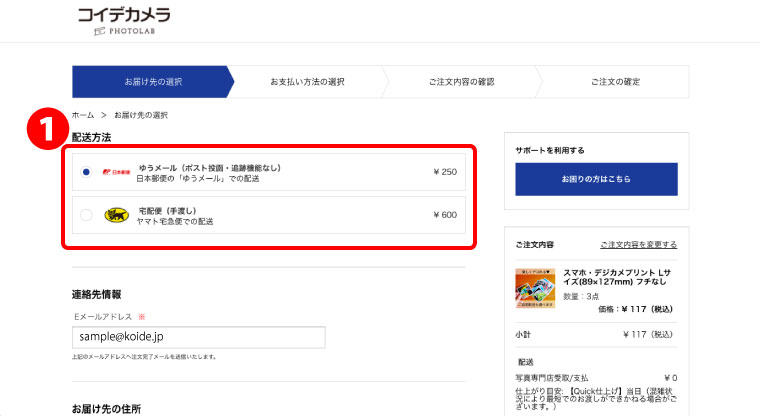
❶「ゆうメール」または、「宅急便」をお選びください。
ページ下部にある「次へすすむ」をクリック。
2. お支払い方法の入力
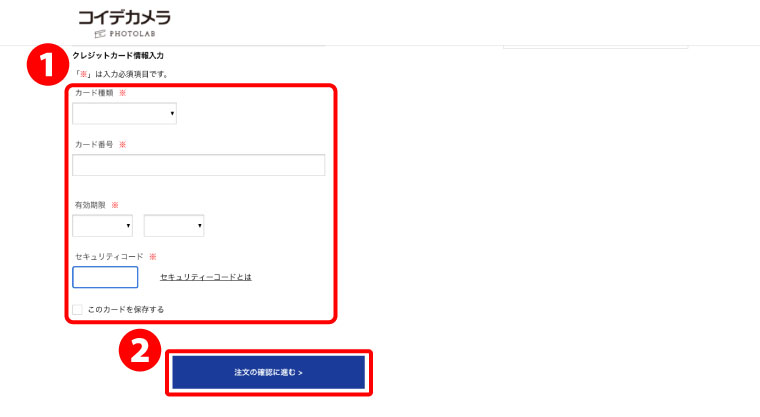
❶ クレジットカード情報を入力
❷「注文の確認に進む」をクリック
12. ご注文内容の確認
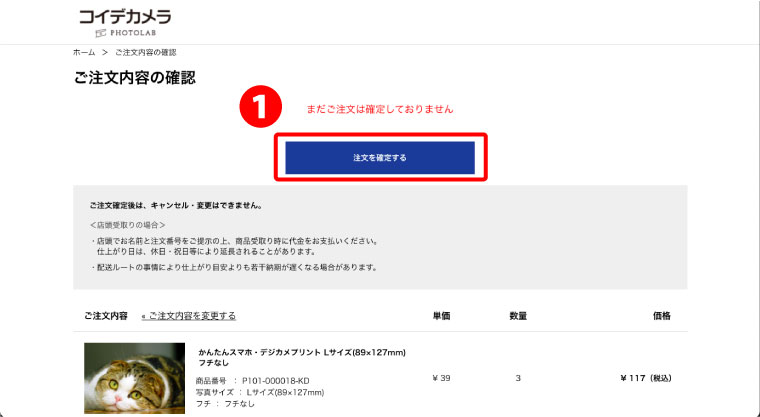
ご注文の内容に問題なければ、❶「注文を確定する」をクリック。
「ご注文いただきありがとうございました」の画面になり、ご注文の確認メールがご登録いただいたメールアドレスに送信されます。